플렉스에서 IPTV를 시청하는 방법
플렉스의 플러그인 서비스 종료로 인해 플렉스 IPTV 시청이 종료될 수 있지만 이에 대한 해결책이 있습니다. xTeVe와 같은 가상 튜너를 사용하면 플렉스에서 원활한 재생을 위해 IPTV 재생 목록을 표준 TV 채널로 제공할 수 있으므로 플렉스 IPTV 플러그인이 필요하지 않습니다. 플렉스 스트리밍 솔루션을 찾고 있습니까? 플렉스에서 IPTV를 시청하는 방법은 무엇입니까?

파트 1: Plex 및 IPTV 정보
인기 있는 가정용 미디어 서버-클라이언트 소프트웨어인 플렉스는 개인용 미디어 컬렉션을 로컬 및 원격으로 스트리밍하여 TV 채널 시청 및 녹화를 지원합니다. 사용자는 언제 어디서나 인터넷 연결로 미디어 라이브러리에 액세스할 수 있습니다.
IPTV(Internet Protocol Television)는 IP 네트워크를 통해 텔레비전 콘텐츠를 제공하며, 전통적인 방법보다 더 적은 비용으로 더 많은 라이브 TV 채널을 제공합니다. IPTV를 시청하기 위해, IPTV 플레이어는 무제한 라이브 스포츠 이벤트, PPV, 세계 뉴스 및 국제 채널에 대한 액세스를 제공하면서 재생 목록을 처리합니다. 인기 있는 IPTV 플레이어는 Kodi(free), Plex 및 VLC(free)를 포함합니다.
플렉스 플러그인 서비스를 통해 플렉스용 IPTV를 활성화하는 것은 한 때 간단했습니다. 하지만 이 서비스가 제거된 이후 해결책이 제한적이었습니다. 이러한 어려움 속에서 xTeV는 중단 없는 플렉스 IPTV 시청을 위한 마지막 실행 가능한 솔루션입니다. 자세한 내용은 참고하십시오.
파트 2: IPTV를 플렉스로 보는 방법: 종합안내
만약 플렉스에서 IPTV를 즐기려고 한다면, xTeVe는 자유롭고 오픈 소스인 M3U 프록시의 역할을 하며, IPTV M3U 재생 목록을 표준 TV 채널로 매끄럽게 변환하여 플렉스에서 원활한 스트리밍을 가능하게 합니다. xTeVe를 통해 플렉스 IPTV를 설정하려면 아래 단계를 따릅니다.
참고: Plex Media Server가 버전 1.11.1.4730 이상이고, 라이브 TV 및 DVR 지원을 위해 Plex Pass에 가입했는지 확인하십시오. Plex Client도 DVR을 지원해야 합니다.
스텝 1: xTeVe 설치
-
여기에서 xTeVe를 다운로드합니다.

-
xTeVe를 실행합니다. Windows 보안 경고가 나타나면 "접근 허용"을 클릭합니다. 웹 인터페이스 줄에서 http://your IP address:34400/web/링크를 복사합니다.

-
브라우저에 링크를 붙여넣으면 xTeVe 구성 페이지로 이어집니다. 튜너 수를 입력하고 "다음"을 클릭합니다.

-
EPG 소스로 XEPG를 선택하고 "Next(다음)"을 클릭합니다.

-
M3U 재생 목록 URL을 입력하고 "다음"을 클릭하여 xTeV가 모든 재생 목록 링크를 잡을 수 있도록 합니다.

-
XMLTV 탭으로 이동하여 XMLTV 파일 URL을 입력한 후 "저장"을 클릭합니다.
참고: IPTV 재생 목록이 Plex의 제한(480개 채널)을 초과하는 경우 "필터"로 이동하고 그룹 제목을 입력한 후 "저장"을 클릭합니다.

-
불완전한 채널을 수동으로 매핑하려면 "매핑"으로 이동하고 매핑 후 "저장"을 클릭합니다.

스텝 2: Plex IPTV 구성
-
Plex에서 Live TV & DVR로 이동하여 "SETUP PLEX DVR"을 클릭합니다.

-
Plex가 튜너 장치를 감지할 수 없는 경우 "수동으로 네트워크 주소 입력"을 클릭하고 "Your IP Address:34400"을 입력합니다. "CONNECT"를 클릭하고 xTeV 튜너를 선택합니다.

-
국가를 선택하고 채널 목록을 확인한 후 "계속"을 클릭합니다.

-
XMLTV 가이드가 있는 경우 "서버에 XMLTV 가이드가 있습니까?"를 클릭합니다. http://Your IP Address:34400/xmltv/xteve.xml를 입력하고 "CONTINUE"를 클릭합니다.

-
사용 가능한 채널을 검토한 후 "CONTUE(계속)"를 클릭하여 Plex IPTV 설정을 완료합니다.

스텝 3: Plex에서 IPTV 재생 목록 보기
Plex에서 "View 가이드"를 클릭하고 IPTV 공급자에게 채널을 즐기십시오.
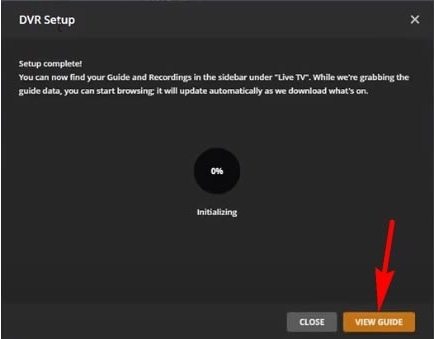
다음 단계를 수행하면 xTeV를 Plex와 성공적으로 통합하여 IPTV를 원활하게 즐길 수 있습니다.
파트 3: 스트리밍 콘텐츠 시청을 위한 최고의 대안
스트리밍 플랫폼 시대에 동영상을 다운로드할 수 있는 기능은 특히 인터넷 액세스가 제한되거나 신뢰할 수 없을 때 비할 데 없는 편리함을 제공합니다. HitPaw Univd (HitPaw Video Converter)는 다용도 솔루션으로 등장하여 스트리밍 플랫폼, 유튜브, 빌리빌리, 사운드클라우드, 페이스북, 아마존 및 인스타그램을 포함한 10,000개 이상의 인기 사이트에서 동영상을 다운로드하고 저장할 수 있습니다. 이 가이드는 HitPaw Univd를 사용하는 단계, 이점 및 기능을 안내합니다.
HitPaw Univd를 선택하는 이유?
HitPaw Univd는 사용자 친화적인 인터페이스, 강력한 기능 및 광범위한 호환성이 돋보입니다. Netflix 및 Crunchyroll과 같은 스트리밍 서비스에서 단일 비디오, 여러 비디오, 재생 목록 또는 콘텐츠를 다운로드하고 싶은지 여부에 관계없이 HitPaw Univd가 다루었습니다. HitPaw Univd의 잠재력을 최대한 활용하는 단계별 가이드를 살펴봅시다.
스텝 1: HitPaw Univd 시작
응용 프로그램을 시작할 때 "다운로드" 탭을 선택하여 비디오 다운로드 기능에 액세스합니다.
스텝 2: 비디오 URL 복사
시스템 브라우저에서 선호하는 웹 사이트를 열고 다운로드하려는 비디오의 URL을 복사합니다.

스텝 3: URL 붙여넣기 및 형식 선택
HitPaw Univd 내의 Download 창으로 돌아갑니다. 복사된 링크로 인터페이스를 자동으로 채울 "Paste URL" 표지판을 클릭합니다.

스텝 4: 분석 및 사용자 정의
HitPaw Univd는 비디오 및 오디오 정보를 표시하면서 링크를 분석합니다. 사용자는 파일 유형, 자막, 커버 썸네일 다운로드 여부를 선택하여 다운로드를 사용자 정의할 수 있습니다.

스텝 5: 비디오 다운로드 중
선택한 비디오에 대한 다운로드 프로세스를 시작하려면 "다운로드" 버튼을 클릭하십시오. 소프트웨어를 사용하면 필요에 따라 다운로드를 일시 중지하고 다시 시작할 수 있습니다.

스텝 6: 저장 및 편집
다운로드가 완료되면 동영상이 "변환" 탭에 나열됩니다. 사용자는 내장된 플레이어를 사용하여 동영상을 재생하고 출력 폴더를 열어 변환된 파일을 확인하거나 원하는 대로 다운로드된 동영상 편집을 시작할 수 있습니다.

마무리
현재 플렉스 IPTV 서비스를 활성화할 수 있는 가장 효과적인 방법은 이 가이드에 나와 있는 방법으로 판단됩니다. 하지만 xTeV와 플렉스의 Live TV 지원 모두 안정성이 다를 수 있기 때문에 100% 성공률을 보장할 수 없습니다.
HitPaw Univd (HitPaw Video Converter)는 좋아하는 콘텐츠를 오프라인으로 다운로드하여 즐길 수 있는 유연성을 원하는 비디오 애호가를 위한 신뢰할 수 있고 효율적인 도구로 부상합니다. HitPaw Univd로 언제 어디서나 좋아하는 비디오를 자유롭게 시청할 수 있습니다.


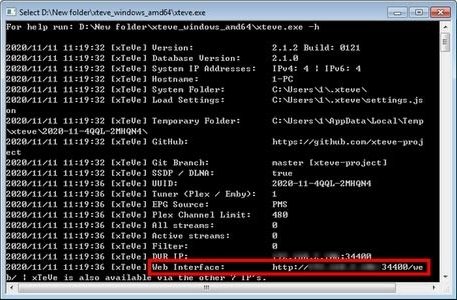
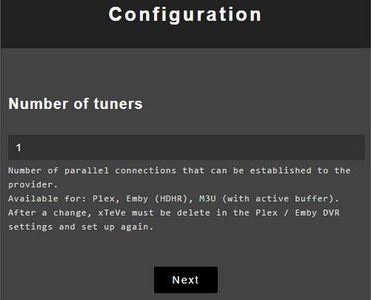
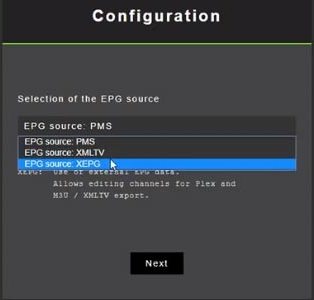
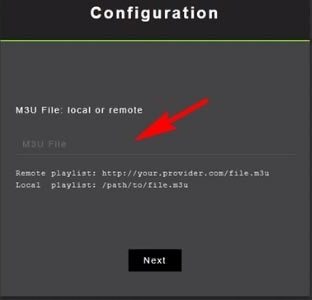
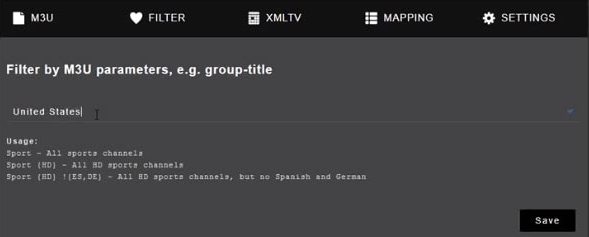
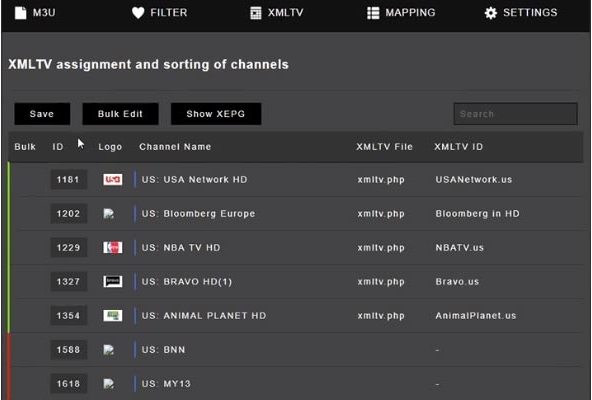
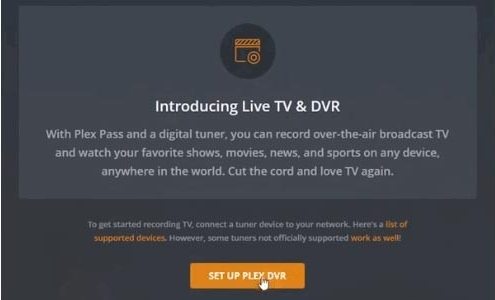
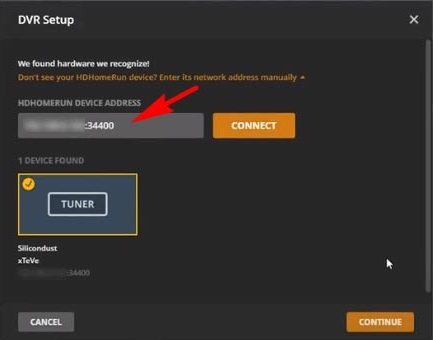
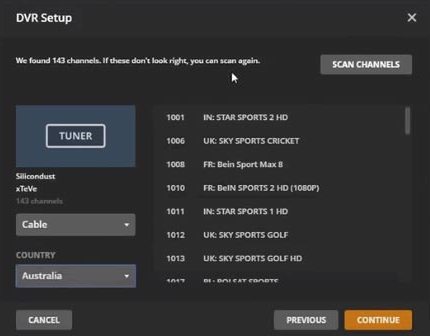
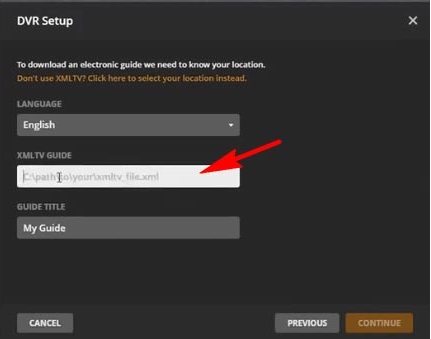
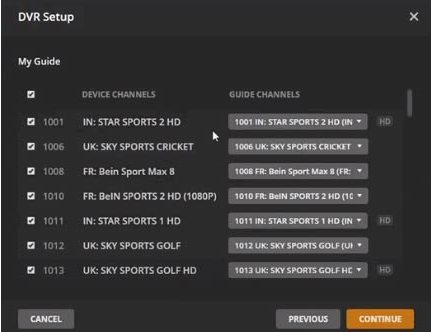










 HitPaw Watermark Remover
HitPaw Watermark Remover  HitPaw Screen Recorder
HitPaw Screen Recorder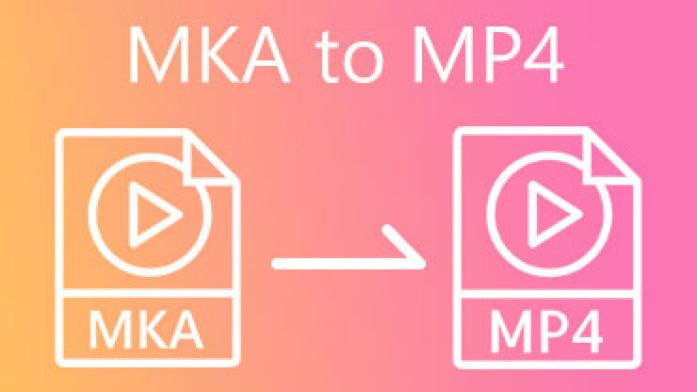
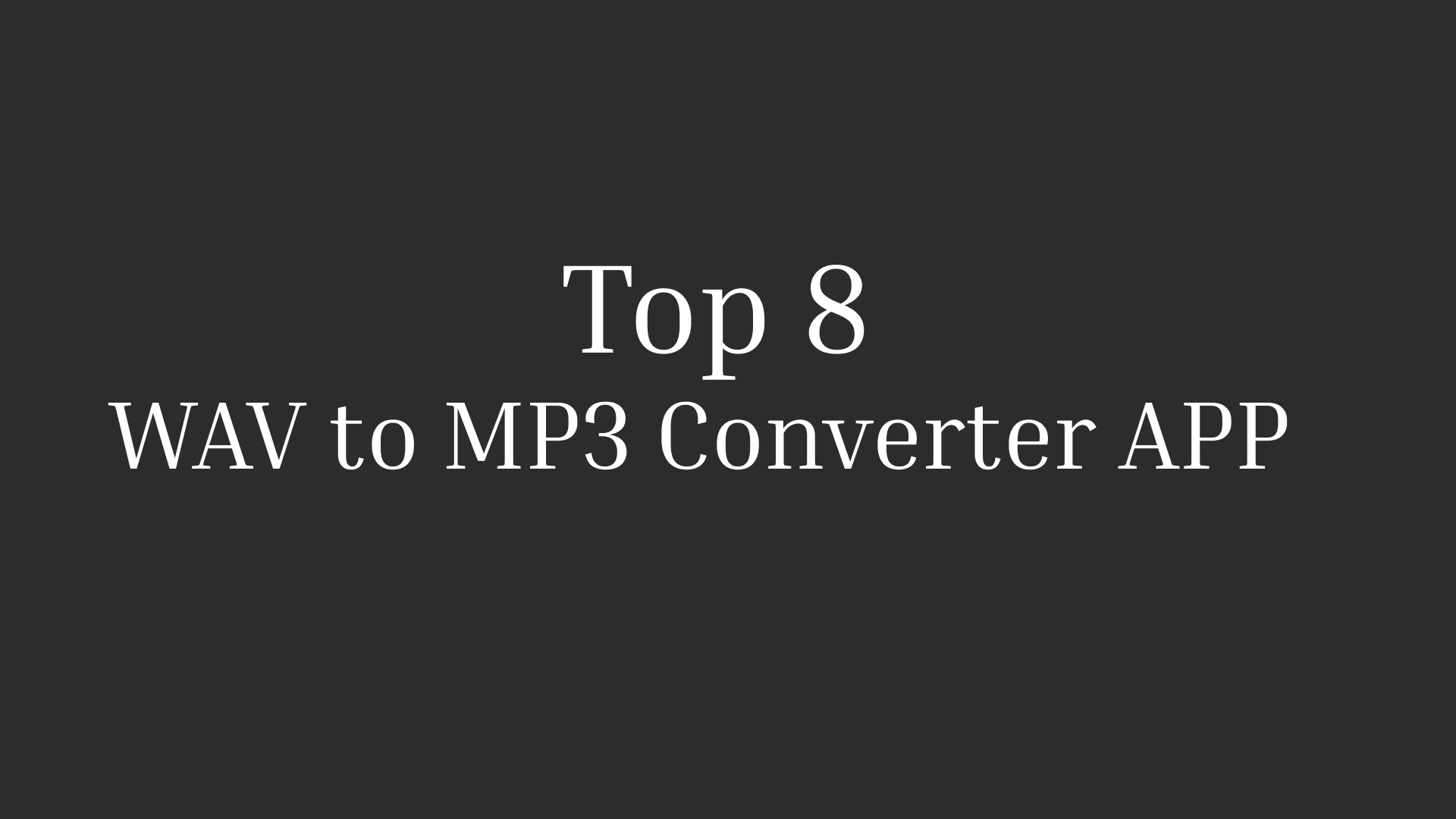
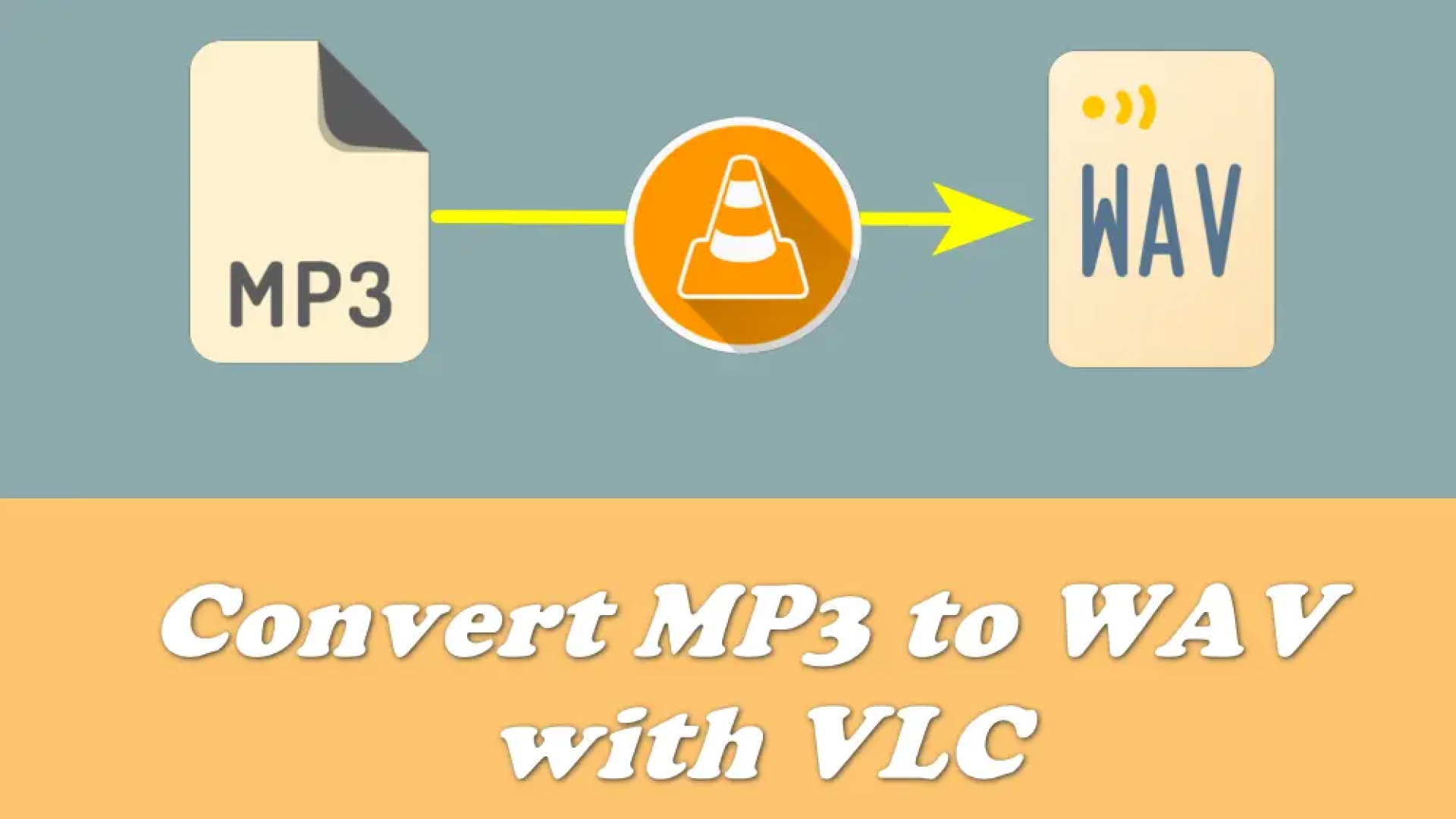

기사 공유하기:
제품 등급 선택:
김희준
편집장
새로운 것들과 최신 지식을 발견할 때마다 항상 감명받습니다. 인생은 무한하지만, 나는 한계를 모릅니다.
모든 기사 보기댓글 남기기
HitPaw 기사에 대한 리뷰 작성하기